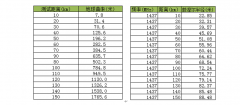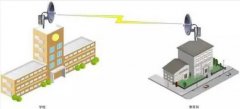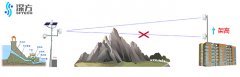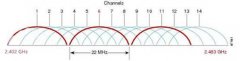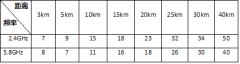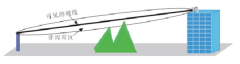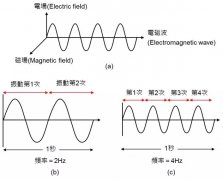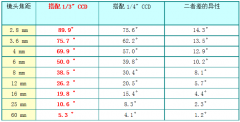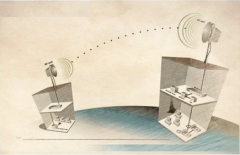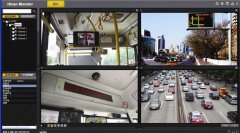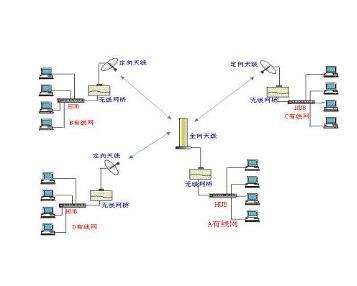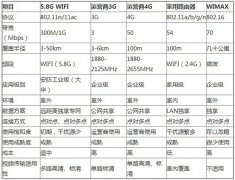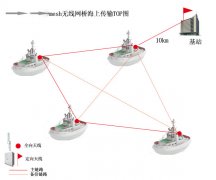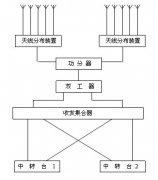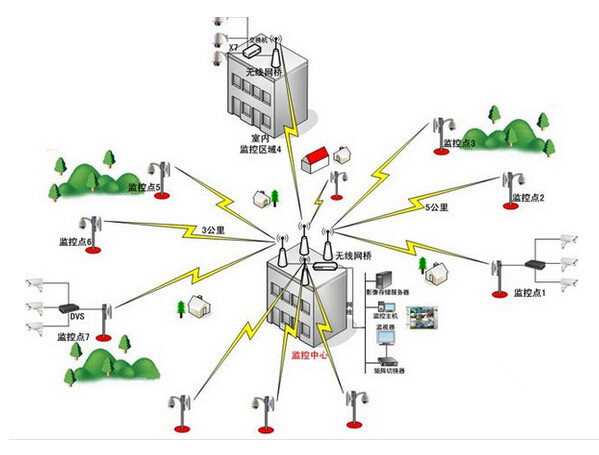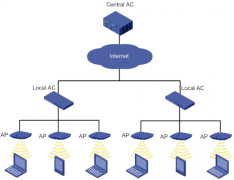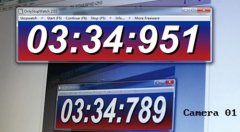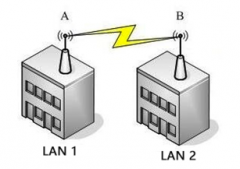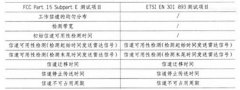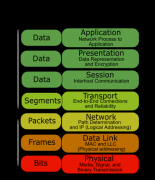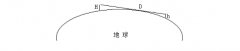无线路由器进行无线上网,已经变得逐步普及起来。不过,在无线上网的过程中,我们常常会遭遇到各式各样的无线网络故障,这些网络故障严重影响了正常的上网效率。事实上,我们只要在平时加强排查,及时总结各种常见无线网络故障的排除经验,相信日后我们一定能成为一名管理无线网络的行家里手!对于无线网络出现的故障,IP-COM为大家汇总了一些常见的排除技巧。

(无线路由器)
1.排查连接线路,解决只发不收
查看无线网络连接状态信息时,我们有时会看到无线网络可以对外发送信息,但无法从外部接收信息,这种单向通信的方式显然会影响我们正常的无线访问操作。当不幸遭遇到无线网络单向通信的麻烦时,我们可以按照如下思路进行逐一排查:
首先要保证无线网络连接线路处于通畅状态。在查看线路是否处于连通状态时,我们可以先打开IE浏览器,并在弹出的浏览窗口地址栏中输入路由器默认使用的IP地址(该地址一般能够从路由器的操作说明书中查找到),之后正确输入路由器登录帐号,打开路由器的后台管理界面;接着在该管理界面中执行ping命令,来ping一下本地Internet服务商提供的DNS服务器地址,要是目标地址能够被ping通的话,那就表明路由器设备到Internet服务商之间的线路连接处于畅通状态,要是目标地址无法被ping通的话,那说明路由器内部的部分参数可能没有设置正确,这时我们就必须对路由器内部的配置参数进行一下逐一检查。
在确认路由器内部配置参数都正确的前提下,我们可以在局域网中找一台网络配置正确、上网正常的工作站,并在该工作站中执行ping命令,来来ping一下路由器使用的IP地址,要是该地址可以被正常ping通的话,那就意味着局域网内部的线路连接也处于畅通状态,要是ping不通路由器使用的IP地址时,那我们就有必要检查本地工作站使用的网络参数与路由器使用的网络参数是否相符合,也就是说它们的地址参数是否处于同一网段内。要是上面的各个地址都能被顺利ping通,但无线网络连接仍然处于只发不收的状态时,那我们不妨重点检查一下本地工作站的DNS参数以及网关参数设置是否正确。
在确认这些参数正确后,我们还需要再次进入到路由器后台管理界面,从中找到NAT方面的参数设置选项,并检查该选项配置是否正确;在进行这项参数检查操作时,我们重点要检查一下其中的NAT地址转换表中是否有内部网络地址的转译条目,要是没有的话,那只发不收无线网络故障多半是由于NAT配置不当引起的,这时我们只要将内部网络地址的转译条目正确添加到NAT地址转换表中就可以了。
2.排查连接方式,解决间歇断网
在本地局域网通过无线路由器接入到Internet网络中的情形下,要是局域网中的工作站经常出现一会儿能正常上网、一会儿又不能正常上网的故障现象时,我们首先需要确保工作站与无线路由器之间的上网参数一定要正确,在该基础下就应该重点检查无线路由器的连接方式是否设置得当。通常情况下,无线路由器设备一般能支持三种或更多种连接方式,不过默认状态下多数无线路由器设备会使用“按需连接,在有访问数据时自动进行连接”这种连接方式,换句话说就是每隔一定的时间无线路由器设备会自动检测此时是否有线路空载,要是成功连接后该设备并没有侦察到线路中有数据交互动作的话,它将会把处于连通状态的无线连接线路自动断开。
为此,当我们在实际上网的过程中,经常遇到间歇断网无线网络故障现象时,我们可以尝试进入到无线路由器后台管理设置界面,找到连接方式设置选项,并查看该选项的参数是否已经被设置为了“自动连接,在开机和断线后进行自动连接”,要是不正确的话,必须及时将连接方式修改过来,最后在后台管理界面中执行保存操作,将前面的参数修改操作保存成功,最后重新启动一下无线路由器设备,相信这样多半能解决无线网络间歇断网故障。
当然,通过上面的设置仍然不能解决间歇断网故障现象时,我们需要检查一下本地无线局域网中是否存在网络病毒攻击,因为一旦ARP网络受到病毒非法攻击的话,也有可能出现间歇断网故障;此时我们不妨在本地工作站系统中,打开本地连接属性设置窗口,然后进入到网卡设备的属性设置界面,在该界面中尝试修改一下网卡使用的IP地址,看看在新的IP地址条件下,间歇断网故障是否还能出现,要是该无线网络故障继续出现的话,我们一定要借助专业的抗病毒攻击的工具软件来保护无线局域网了。
3.排查连接位置,解决上网迟钝
在尝试无线访问操作时,如果发现访问速度非常缓慢的话,我们应该进行两方面的排查操作。首先需要排查确认的是我们当前访问的WEB服务器是否正处于繁忙工作状态,一旦目标服务器正处于繁忙工作状态的话,我们唯一能做的就是尽量避开上网高峰期;要是在任何时段访问WEB服务器时,访问速度一直很缓慢的话,那多半是无线传输信号比较微弱引起的。而导致无线传输信号比较微弱的最主要原因,往往就是无线路由器设备的连接位置摆放不当。
为了尽可能提高无线信号的强度,我们一定要将无线路由器设备摆放在一个位置相对较高的地方,而且要确保该设备与工作站之间不能有较多的水泥墙壁,不然的话无线信号的传输很容易受到外界干扰,导致信号衰减幅度巨大,从而影响无线上网的访问速度。此外,需要提醒各位的是,如果无线路由器设备是用于局域网中的话,那么一定要确保该设备位于所有工作站的中心位置,确保每一台工作站都能快速传输数据。
4.排查连接状态,解决无法登陆
首先需要向各位声明的是,这里所提到的“无法登录故障”主要是指无法登录进无线路由器后台管理界面,造成无线路由器无法登录的原因有很多,我们应该先从无线路由器的连接状态着手,来查看该设备此时是否存在硬件方面的故障。通常情况下,我们可以通过观察无线路由器控制面板中的信号灯来快速确定该设备是否存在硬件方面的无线网络故障。例如,要是无线路由器的电源信号灯不亮的话,那很有可能是该设备输入电压不正常,这个时候我们必须要重新更换一台新的无线路由器设备了;要是电源信号灯始终处于长亮状态的话,这也属于不正常的现象,此时我们不妨检查一下该设备所连的宽带线路,可以考虑换用其他的网线重新连接。

在确认无线路由器连接状态正常的情况下,我们不妨进入到局域网工作站系统中,查看一下当前所使用的网络连接,看看工作站使用的IP地址是动态地址还是静态地址,要是以前使用的是动态地址的话,我们可以尝试将工作站IP地址修改成使用静态IP地址,同时将本地系统的网络防火墙功能关闭掉。通过上面的努力,如果我们仍然无法登录无线路由器的话,可以尝试修改一下IE的设置;修改IE设置时,可以先打开IE浏览器窗口,并在该窗口菜单栏中依次执行“工具”/“Internet选项”命令,在弹出的Internet选项设置窗口中,单击“连接”标签,并在对应的标签页面中将“从不进行拨号连接”选中;之后再单击一下该标签页面中的“局域网设置”按钮,并在其后的设置页面中将所有选项全部清空,最后单击“确定”按钮结束IE的设置操作。完成上面的设置操作后,再尝试在IE浏览器地址框中输入路由器地址进行连接,说不定这样就能顺利登录进无线路由器了。
要是上面的各项排查还无法解决问题的话,我们可以通过无线路由器控制面板中的恢复按钮将该设备参数全部恢复到出厂设置值,然后重新设置,相信这样多半能解决无法登录无线网络故障了。